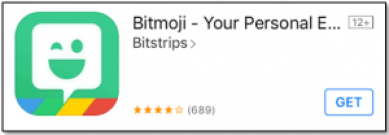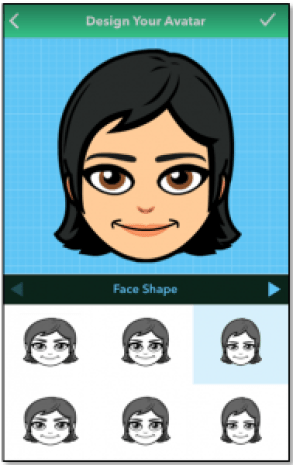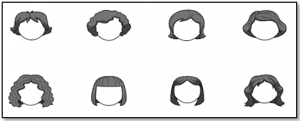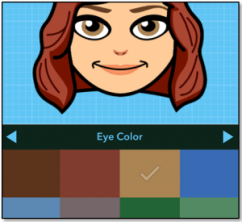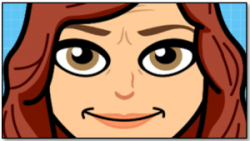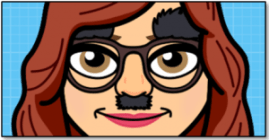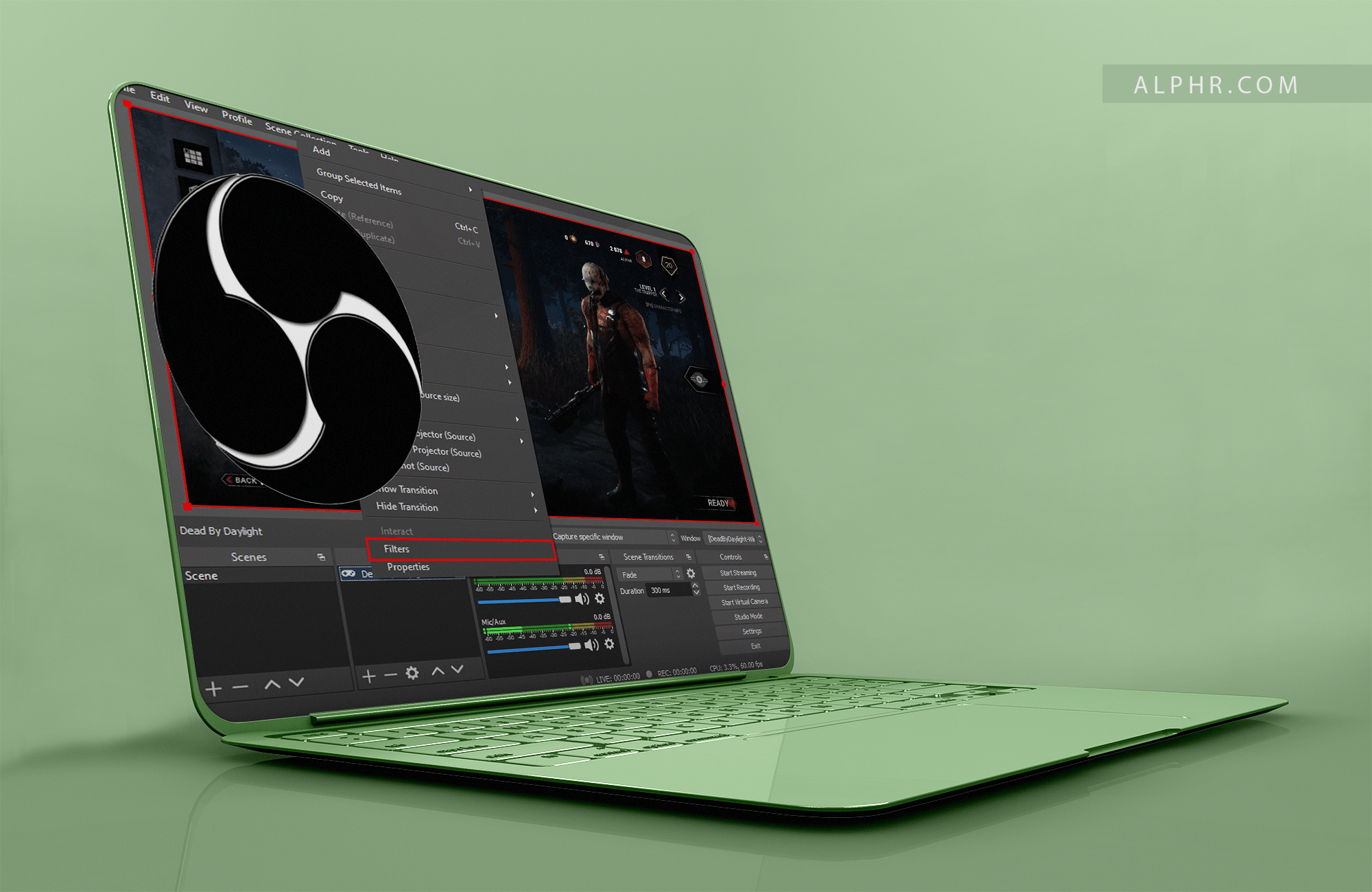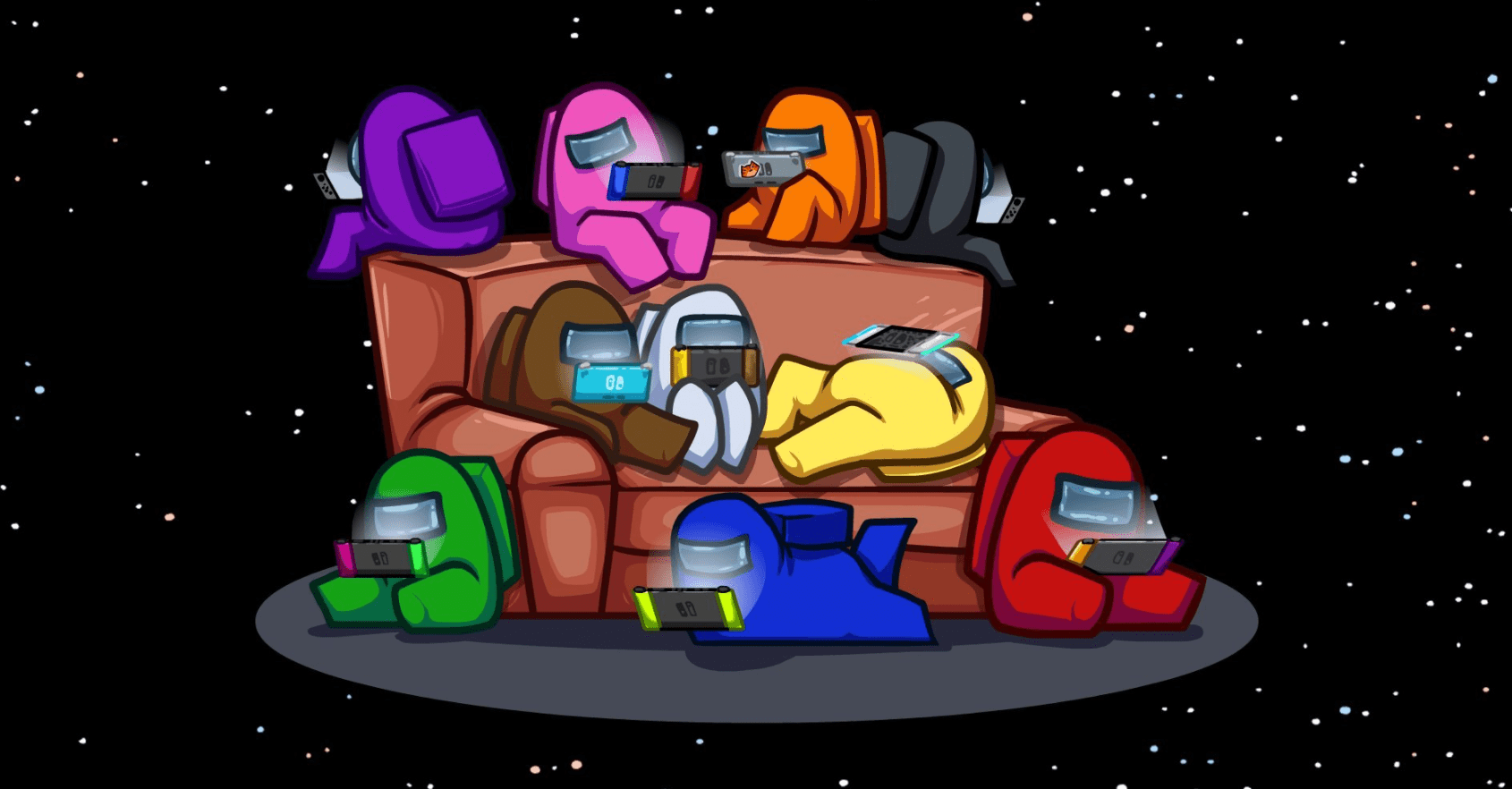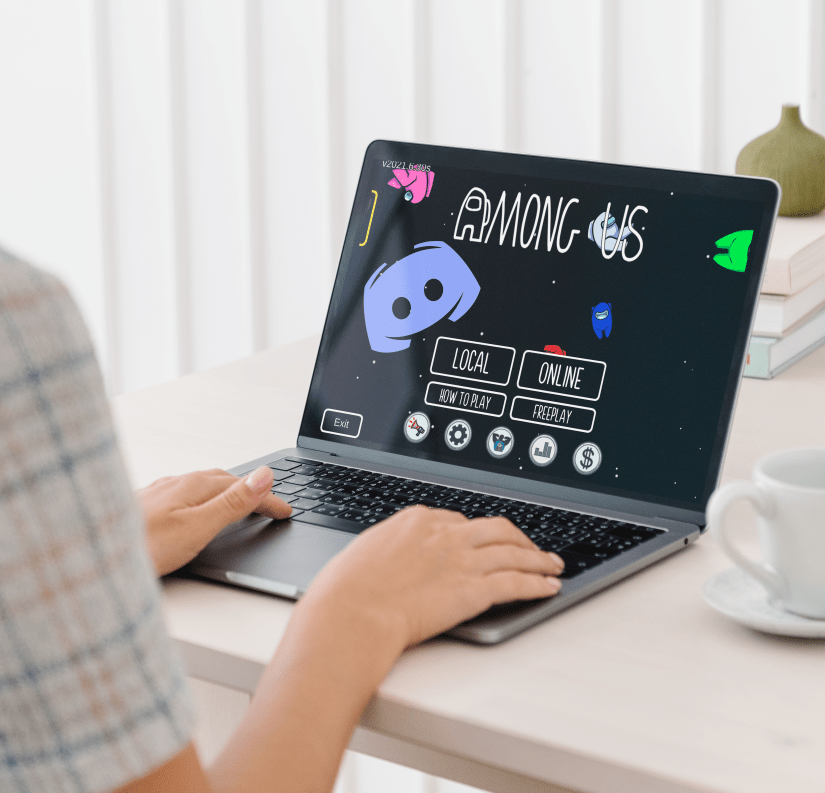Snapchat'te Hayalet Nasıl Değiştirilir
Ödüllerden arkadaş emojilerine kadar Snapchat, uygulamalarını oyunlaştırmanın giderek daha fazla yolunu buluyor. Kullanıcıların Ocak 2016 güncellemesinde ortaya çıkan yeni hayalet simgelerinden şüphelenmesi şaşırtıcı değil. Bu aptal küçük yaratıklar ortaya çıktığından beri, kullanıcılar ne anlama geldiklerini ve hepsini nasıl toplayacağını anlamaya çalışıyorlar. Ne yazık ki, bu o kadar kolay değil.

Neden Hayaletler?
Snapchat'in ünlü logosu, "Ghostface Chillah" adlı bir hayaleti tasvir ediyor. Bu maskot, enstantanelerin kısacık ve "hayalet benzeri" doğasını temsil etmek içindir. Uygulamanın bir sonraki simge serisi için format olarak hayaletleri seçmesi büyük bir sürpriz değil.

Yeni Hayalet Simgeleri Nelerdir?
Bu simgeler, arkadaşlarınızın adlarının yanında görünür. Arkadaşlarım. Bunları, sizi arkadaş olarak ekleyen kişilerin adlarının yanında da görebilirsiniz. Beni ekledi. Çeşitli hayalet simgeleri vardır. Bazılarının gözleri kalpli, bazılarının başı dönüyor, bazılarının kızgın, bazılarının ise düpedüz deli.

Bunları Nasıl Değiştiririm?
Her şeyden önce, diğer kişilerin adlarının yanında görünen simgeler üzerinde hiçbir kontrolünüz yok. Bu güç onlara aittir. İkincisi, sizinkini de tam olarak değiştiremezsiniz, en azından başka bir hayalet türüne değil. Hayalet simgenizi değiştirmenin tek yolu, hesabınız için bir Bitmoji oluşturmaktır.
Bu hayalet simgelerin bir anlam ifade ettiği ve Snapchat davranışınıza bağlı olarak kendi başlarına değişebileceğine dair bazı çılgın internet teorileri var. Ama bunun net bir kanıtı yok. Simgeler tamamen rastgele görünüyor - en azından şimdilik.
Bir Bitmoji Simgesini Nasıl Kurarım?
Bir Bitmoji oluşturmak için beraberindeki uygulamayı indirmeniz gerekir. Neyse ki, ücretsiz ve kullanımı kolaydır. Doğrudan Snapchat'ten erişin. Snapchat kameradan bu talimatları izleyin.
- Sol üst köşedeki hayalete dokunun.
- Musluk Bitmoji Oluştur sol üst köşede.

- Musluk Bitmoji Oluştur Yeniden. Bu sizi uygulamayı indirebileceğiniz yere götürecektir.
- Telefonunuza bir uygulama indirmek ve yüklemek için yönergeleri izleyin. m
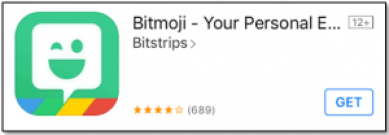
- Yeni uygulamayı açın.
- Musluk Snapchat ile giriş yapın.
- Musluk Açık.
- Musluk Bitmoji Oluştur.
Artık Snapchat ve Bitmoji uygulamalarınızı bağladınız. Bitmoji'nizi oluşturmanın zamanı geldi. Bitmoji oluşturma sürecinin herhangi bir noktasında, bitirmek için sağ üst köşedeki onay işaretine dokunabilirsiniz.
- Cinsiyeti seçin.
- Stili seçin: Bitmoji veya Bitstrips.
- Yüz şeklini seçin. Yukarıdaki pencerede görüntülemek için aşağıdaki yüzlere dokunun.
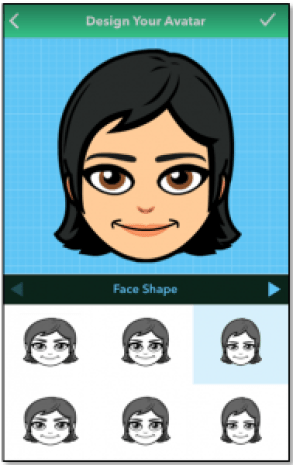
- Sonraki seçenek için sağa bakan oka dokunun. Gelecekteki tüm seçeneklere ulaşmak için bunu yapın.
- Cilt tonunu seçin.
- Saç rengini seçin.
- Saç stilini seçin.
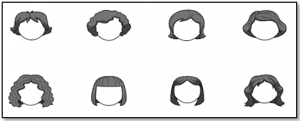
- Kaş şeklini seçin.
- Kaş rengini seçin. Varsayılan olarak, kaşlar saç rengiyle eşleşir.
- Göz rengini seçin.
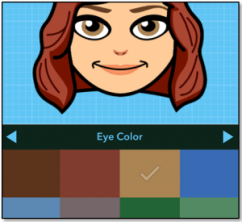
- Burun şeklini seçin.
- Ağız şeklini seçin.
- Göz ayrıntılarını seçin. Bunlar yanakları ve göz altı torbalarını göstermek için göz altlarına çizgiler ekler. Nasıl görüneceklerini görmek için aşağıdaki seçeneklere dokunun. Bazıları seçtiğiniz saç modeline bağlı olarak tamamen görünmeyebilir.
- Yanak detaylarını seçin. Bunlar yanaklara ve ağza (gamzeler gibi) belirginlik kazandırır.
- Yüz hatlarını seçin. Bunlar yüzün çeşitli bölümlerine tanım ekler. Bunlar aynı zamanda ifadeler yapmanıza da yardımcı olabilir.
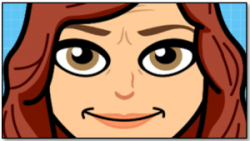
- Allık rengini seçin. Şimdi biraz makyaj (veya biraz doğal renk) ekleme zamanı.
- Göz farı rengini seçin.
- Ruj rengini seçin.
- Gözlük seçin.
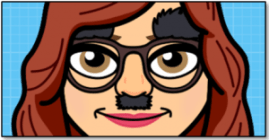
- Baş giyimi seçin.
- Tebrikler! Yüzün tamamlandı. Şimdi vücudu inşa etme zamanı. Bir vücut tipi seçin ve cinsiyete özel talimatları izleyin.
Şimdi figürü kaydetme ve bir kıyafet seçme zamanı. Musluk Kaydet ve Seç Kıyafet.
- Tarzınıza uyan bir kıyafete dokunun. Daha fazla seçenek için aşağı kaydırdığınızdan emin olun.
- Artık karakterinizin stilini görebilirsiniz. kıyafetleri değiştirmek için parmağınızla sola ve sağa kaydırın. Geri gitmek için sol üst köşedeki oka da dokunabilirsiniz.
- Kıyafetinizden memnun olduğunuzda sağ üst köşedeki onay işaretine dokunun.
Bitmoji'niz tamamlandı. Snapchat'e bağlamanın zamanı geldi. Snapchat ile giriş yapmış olsanız bile, bu otomatik olarak gerçekleşmez. Musluk Kabul Et ve Bağlan. Ek değişiklikler yapma şansınız olacak. Karakterinizden memnunsanız, Snapchat ayarlarına dönmek için sol üst köşedeki geri düğmesine dokunun. Kameranıza ulaşmak için tekrar dokunun. Sol üst köşedeki hayaletin artık güzel yeni Bitmoji yüzünüz olduğunu fark edeceksiniz.
Peki ya Hayaletler?
Daha önce de söylediğimiz gibi, adınızın yanında görünen simgeyi değiştirmenin tek yolu budur. Ama takipte kalın. Snapchat her zaman heyecan verici yeni değişiklikler yapıyor.